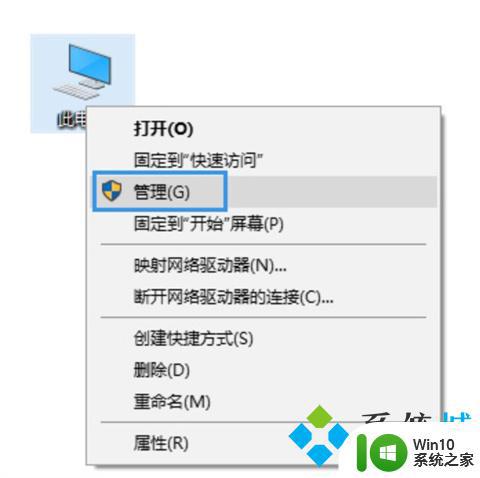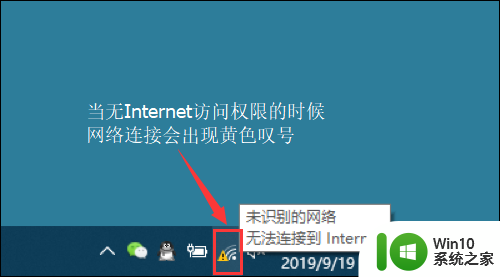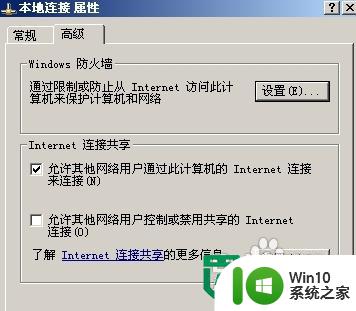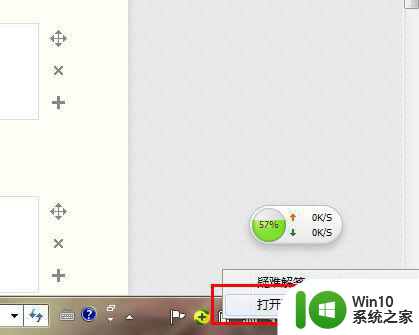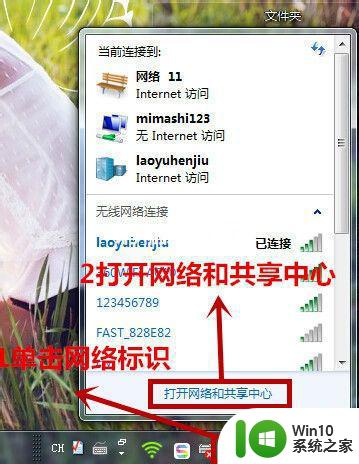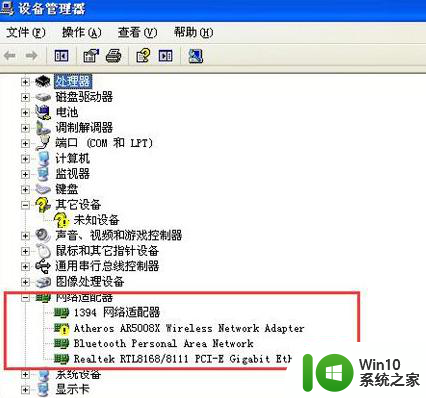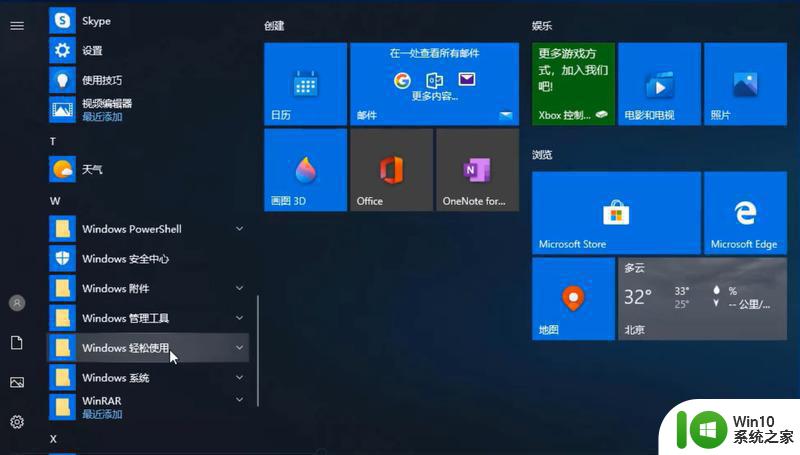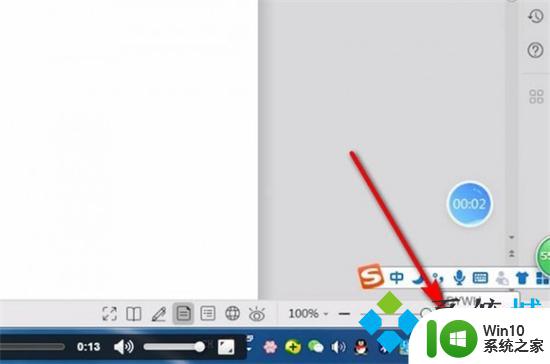笔记本电脑连接不上WIFI解决方法 笔记本电脑无法连接无线网络怎么办
更新时间:2025-01-05 14:44:56作者:xiaoliu
随着科技的不断进步,笔记本电脑已经成为我们日常生活中不可或缺的工具之一,在使用过程中,有时候会遇到笔记本电脑无法连接无线网络的问题,这无疑会给我们的生活和工作带来不便。针对这一问题,我们可以采取一些简单有效的解决方法,帮助我们快速恢复网络连接。接下来我们将介绍一些常见的解决方案,帮助大家轻松应对笔记本电脑连接不上WiFi的情况。
具体方法:
1、首先查看一下自己笔记本电脑的wifi是否开启,电脑边上有个开关的。

2、然后如果出现的是红叉,就右击我的电脑,然后打开“设备管理器”,
进入“网络适配器”看看网卡驱动有没有问题。
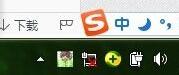
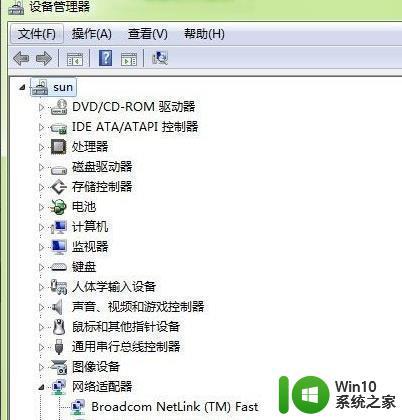
3、不确定的用户可以右击,看看能不能选择“启用”。或者点击“更新驱动”更新一下。
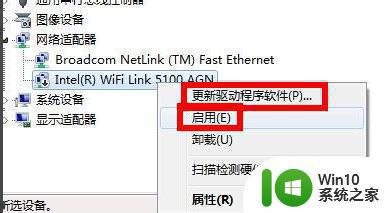
4、最后还是搞不定的话可能是你的网卡出现的了问题导致的没法连接。

以上就是笔记本电脑连接不上WIFI解决方法的全部内容,有遇到相同问题的用户可参考本文中介绍的步骤来进行修复,希望能够对大家有所帮助。